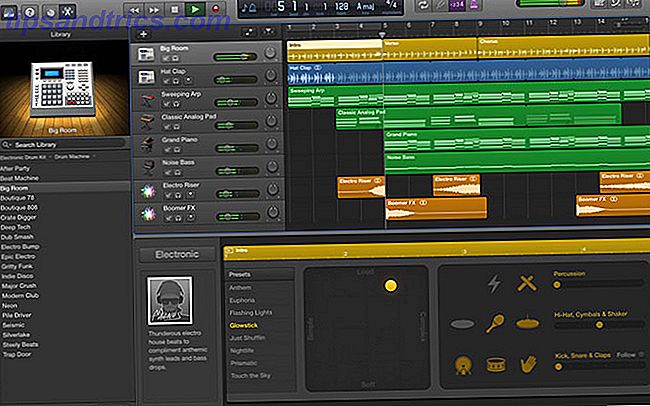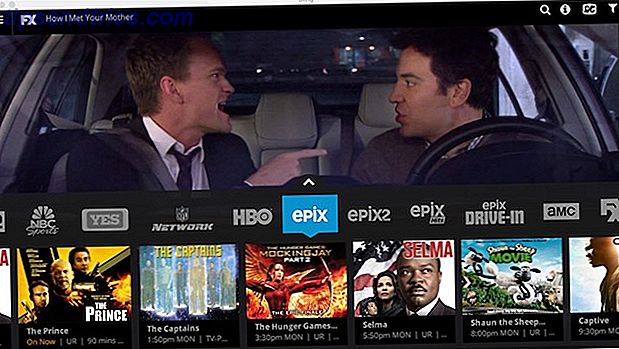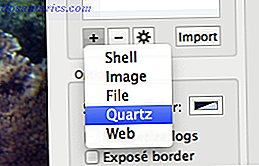YouTube har en fantastisk 1, 3 milliarder brukere, med 5 milliarder klip sett hver dag. Dette bør ikke komme som en overraskelse - hver eneste av oss har muligheten til å laste opp videoer. Uansett om disse er vlogs 5 YouTube Vlogs å sette på nettvideoopptakslisten 5 YouTube Vlogs å sette på nettvideoopptakslisten Jeg vet at i midten av slutten av 2000-tallet styrte vlogs Internett med den reneste form for fri tale i verden. Men selv om vi er i et helt annet tiår, er jeg ganske sikker på at vlogging ... Les mer, opplæringsprogrammer, musikkvideoer 10 YouTube musikkvideoer garantert å irritere vennene dine 10 YouTube musikkvideoer garantert å irritere vennene dine Irriterende din venner er morsomme. Og som folk bryr seg mye om musikk, er en av de beste måtene å komme til dem, å tvinge dem til å sitte gjennom en sang de hater. Et voila. Les mer, video spillopptak, uavhengige filmer eller bare høydepunktene på hyggelige dager, de kan alle lastes opp på bare noen få minutter.
Her er hva du trenger å vite.
Tre måter å laste opp: Nettleser, App eller Konsoll
Foreløpig er det tre måter å laste opp videoer til YouTube.
- Den tradisjonelle metoden for å laste opp en redigert eller webkamera video via nettleseren din.
- Du kan også bruke det mer fleksible, mobile alternativet for å laste opp forhåndsinnspilt, redigert eller direkte til videokamera via YouTube-mobilappen.
- Endelig, hvis du bruker en PlayStation 4 Sony PlayStation 4 Pro gjennomgang Sony PlayStation 4 Pro Review Er PS4 Pro en så stor forbedring at det er verdt å oppgradere, eller bare et feilt eksperiment? La oss finne det ut. Les mer eller Xbox One-konsoll Microsoft Xbox One Review og Giveaway Microsoft Xbox One Review og Giveaway Konsollkrigene er offisielt rasende, og vi har hatt nok tid med begge. Det hevder spørsmålet: hvordan sammenligner Xbox One? Les mer (og visse spill på Wii du eier en Wii u ennå? Disse spillene vil gjøre at du vil ha en egen en Wii u ennå? Disse spillene vil gjøre at du vil ha en Wii U er ikke så populær som Xbox One og Ps4 . Enda. 2015 kan være året det hele blir om. Hvorfor? Les mer), du kan laste opp spillopptak direkte til YouTube.
Med tre måter å dele videoene dine på YouTube, bør det ikke overraske at 300 timers video lastes opp hvert eneste sekund. Gjennom årene har prosessen for opplasting av videoer utviklet seg, introdusere nye funksjoner og en strømlinjeformet prosess som tiden går videre.
La oss komme i gang!
1. Last opp en YouTube-video fra datamaskinen
Lør foran datamaskinen din? Det enkleste alternativet er å besøke www.youtube.com og klikke på Opplast- knappen, som du finner i øverste høyre hjørne.
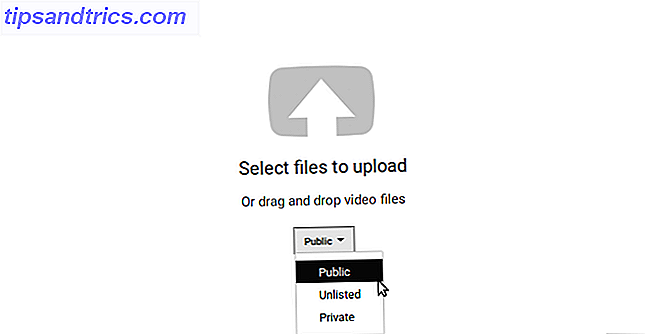
Klikk på pilen for å laste opp en videofil fra datamaskinen på følgende skjermbilde: Du kan også dra videoen i nettleservinduet. Du bør også angi ditt første videovern på dette tidspunktet: Offentlig, Unotert eller Privat .
Det er så enkelt.
(I dette skjermbildet ser du også et alternativ øverst til høyre i kolonnen for å importere videoer . Hvis du bruker Google Foto, kan det være enkelt å importere videoklipp som er synkronisert med Google Disk-lagringen din her, potensielt sparer tid.)
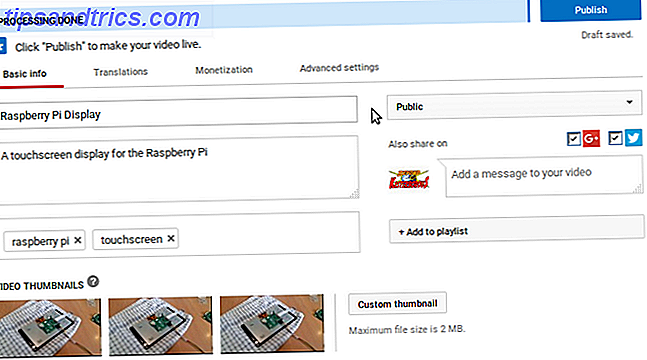
Som videoopplastingen blir du tatt til skjermbildet Grunnleggende informasjon . Her legger du til en tittel for videoen, en beskrivelse og eventuelle relevante tagger. Etiketter er nyttige for å hjelpe folk å finne videoen din på YouTube og Google, så sørg for at disse er relevante. På samme måte, sørg for at tittelen din inneholder vilkår som folk kanskje søker etter.
For eksempel, hvis det er en tidsforløpende video 10 Utrolige Time-Lapse-videoer (og hvordan du lager din egen) 10 Utrolig Time-Lapse-videoer (og hvordan du lager din egen) Time-Lapse-videoer er en fin måte å fange verden på rundt deg i aksjon. Slik gjør du dem sammen med noen fantastiske eksempler fra nettet. Les mer, inkludere "tidsavbrudd" i tittelen.
Du vil også merke av i boksene for Google+ og Twitter. Bruk disse til å tilordne tillatelse til YouTube til å oppdatere disse feeds når du laster opp en video. Dette vil bidra til å finne seere! Til slutt, kontroller miniatyrvalgene i denne skjermen. Du kan erstatte miniatyrbildet for et opplastet bilde senere. For nå, velg bare den beste tilbudet.
Sjekk avanserte innstillinger og publiser
Det neste trinnet er å flytte til oversettelsesskjermbildet. Her klikker du Velg språk for å velge riktig språk, og hvis du vil at oversettelser skal tilbys, legg til noen språk for å oversette til høyre. Resultatene vil ikke være perfekte, men de vil være gode nok; Hvis du vil ha en profesjonell oversettelse, kan dette kjøpes via lenken nederst.
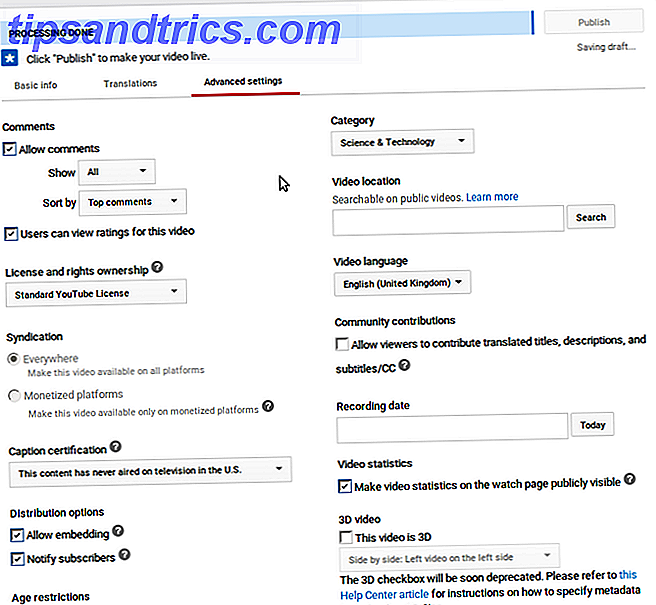
Deretter går du til Avanserte innstillinger, og angir dine preferanser for videoen, for ting som Kommentarer, videokategorien og aldersbegrensninger, og så videre. Når du er ferdig, klikker du Publiser for å gjøre videoen levende på YouTube!
Deretter ser du alternativer for å dele, legge inn eller e-post videoen. Bruk disse som du ser, og lene deg tilbake og slapp av. Videoen din har blitt lastet opp!
På dette stadiet kan du enten gå og se på videoen, gjøre noen tweaks via Tilbake til redigeringsknappen, eller gå til Video Manager for å få oversikt over videoer på kontoen din (se nedenfor). Du kan også klikke + Legg til flere videoer hvis du har mer å gjøre.
2. Opprett og last opp en YouTube-video via din smarttelefon
Ved hjelp av en Android-smarttelefon eller iPhone, kan du enkelt laste opp videoer til YouTube direkte fra appen.
Alt du trenger å gjøre er å trykke på videokameraikonet for å komme i gang. Du blir umiddelbart tatt til en visning av alle videoer på enheten din, så trykk på den du vil laste opp. I neste skjerm merker du to hovedtrekk.
- Redigeringsverktøyene øverst. Vi kommer tilbake til dem.
- Tittel og beskrivelse felt, som du vil se ved å bla ned. Personverninnstillingene kan også bli funnet her.
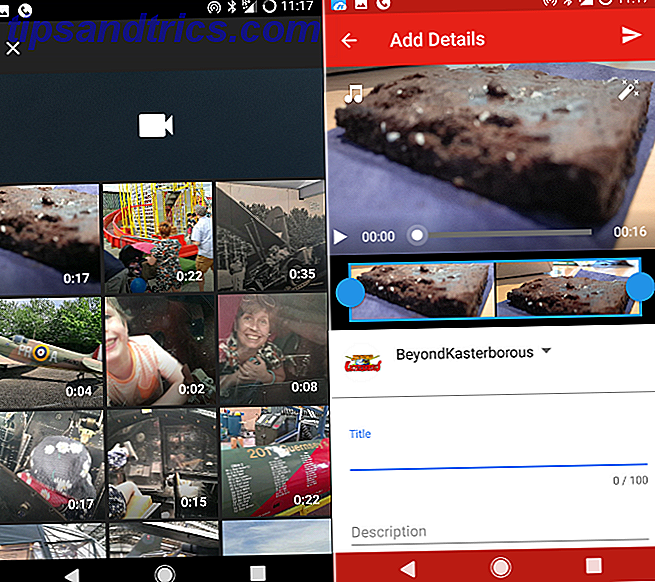
Nå, de redigeringsverktøyene. Har du sett videoens tidslinje, uthevet i blått? Du kan bruke dette til å beskjære videoen ned til et bestemt klipp du vil dele. Dra bare plassholderne til start- og sluttpunktene.
Øverst til venstre ser du muligheten til å legge til musikk. Du har valg mellom lyd levert av Google, eller melodier lagret på enheten din. Tunes kan forhåndsvises med avspillingsknappen før du trykker på + for å legge til ditt valg.
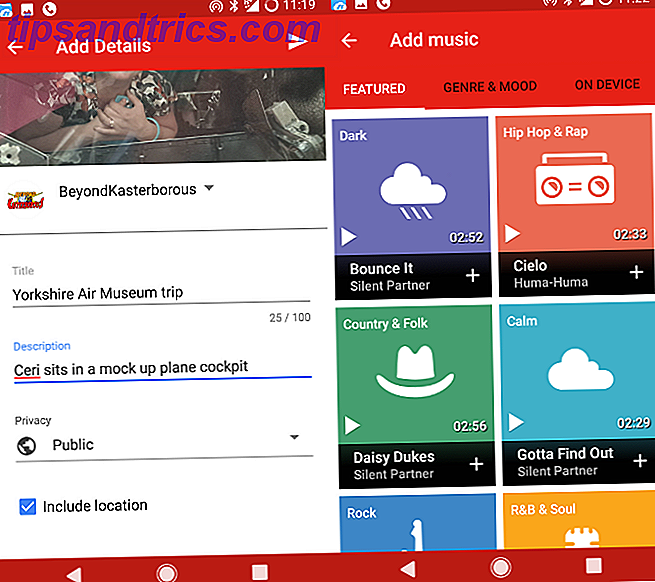
I mellomtiden, øverst til høyre, finner du filterknappen. Flere uvanlige valg er tilbudt. Velg den du vil ha, og klikk deretter på spill for å forhåndsvise visningen din med filteret som brukes.
Når du er fornøyd med disse valgene, klikker du pilen øverst til høyre i appvinduet. Videoen lastes opp. Det er så enkelt.
Du kan bruke din Tablet, også!
Det er verdt å nevne at en iPad eller Android-nettbrett kan også brukes til å laste opp videoer til YouTube. Hvis du har redigeringsverktøy på enheten din for å lage en video, vil disse komme til nytte, og det kan også være innbygget kamera.
Opplasting gjennom appen er nesten identisk med smarttelefonopplevelsen, så alt du nettopp har lest bør gjelde.
Gjør endringer via Video Manager
Når du er lastet opp, er videoen din klar til visning. Faktisk er det tilrådelig at du ser godt på hva som skjer med det. Av og til kan det oppstå problemer med YouTube-videoer etter opplasting. Snarere enn å la seerne se ingenting med å se, ta deg tid til å se gjennom det.
Trenger du å gjøre endringer? Bruk Video Manager, som er tilgjengelig i nettleservisningen for YouTube på YouTube. Seks seksjoner er tilgjengelige her.
- Info og innstillinger - dette er hovedskjermen som du legger til tittelen og beskrivelsen til. Eventuelle endringer du må gjøre med eksisterende detaljer, bør gjøres her
- Forbedringer - visuelle problemer, og tonalbalanseringer kan gjøres her. Endringer som gjøres her, kan gjennomgås i sanntid, slik at hurtigreparasjonene, filtre og uskarphetene kan kontrolleres før du oppdaterer videoen.
- Lyd - må du legge til musikk i videoen din? Du har tilgang til Googles 150.000 + sporbibliotek via denne skjermen, og dette kan blandes med eksisterende lyd, eller erstatte det helt. Du kan lagre endringen til din eksisterende video, eller lagre som ny video .
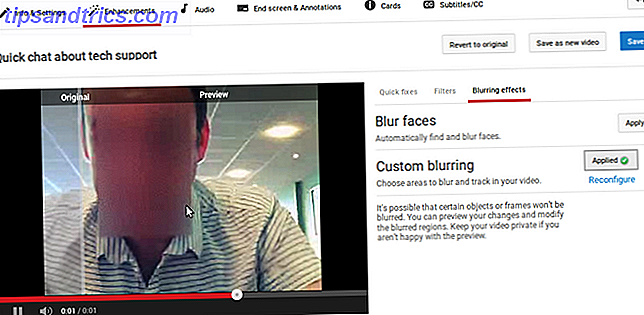
- Slutt skjerm - Med denne fanen kan du opprette meldinger som vises på skjermen, og legge til en ny video for koblingene til slutten av videoen.
- Kort - likt skjermbildet, kan du bruke dette til å koble til andre videoer. Kortet vil vises som en lenke over toppen av skjermen og kan plasseres hvor som helst i videoen.
- Undertekster / CC - Hvis du vil at videoen skal nytes av de som er hørselshemmede, eller som har lyden slått av, velg bare et språk på denne skjermen. Google-teknologien tillater at bildetekster blir opprettet.
Det er virkelig et verktøy for å administrere videoene dine! For å åpne Video Manager klikker du på profilbildet ditt øverst til høyre i YouTube-nettleservinduet, og klikker Creator Studio . Du finner Video Manager oppført til venstre.
3. Last opp videoopptak fra konsollen din
Vil du vise fremgangen din i favorittvideospillene dine? YouTube-opplastinger er mulige for PlayStation 4 og Xbox One-spillere! PC-spillere kan også laste opp direkte til YouTube, men dette avhenger vanligvis av spillet, så sjekk om dette alternativet støttes.
Hvis du eier en Sony PlayStation 4 og ønsker å laste opp toppspillingsmomenter til YouTube, bør denne videoen hjelpe:
I mellomtiden bør Xbox One-brukere følge disse instruksjonene.
Kort sagt, disse konsollene vil registrere spillopptak uten bruk av fange kort. Så lenge du har konsollen koblet til Internett (og hvem gjør det ikke?) Kan du laste opp til YouTube.
Last opp lysbildefremvisninger, musikk eller til og med podcasts
YouTube støtter ikke bare videoer. Du kan også laste opp lysbildefremvisninger, eller til og med musikk eller podcaster. Å lage en lysbildeserie på YouTube gir deg noen nyttige verktøy for å produsere et polert resultat.
Hvis du vil lage en lysbildefremvisning, klikker du på samme opplastningsknapp som du ville når du lagde en video. Denne gangen, se i høyre kolonne. Her finner du to alternativer for å lage videoer - den første med en fotodisplay . Klikk på Opprett for å komme i gang.
Du får valget mellom å velge fra allerede opplastede bilder, bla gjennom Fotoalbum eller laste opp nye bilder fra datamaskinen. Igjen kan du dra bilder i nettleservinduet for å laste dem opp.
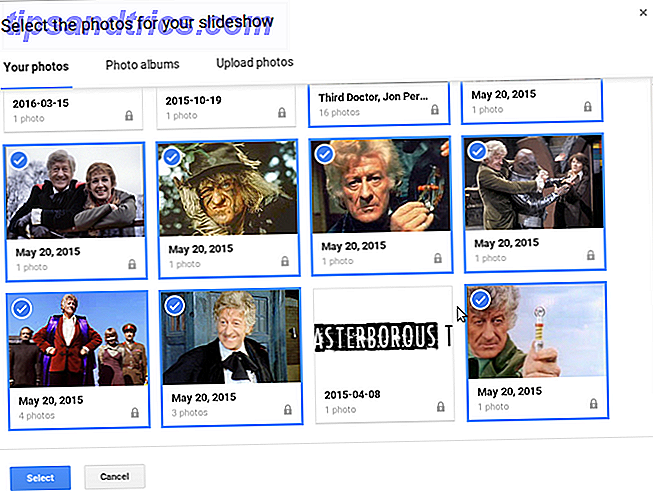
Klikk Velg for å fortsette, og deretter gjennomgå valget. Her kan du slette bilder, eller venstre-klikk og dra for å omorganisere dem. Du kan også klikke på knappen øverst til høyre for å legge til flere bilder . Når du er glad, klikk Neste for å se en forhåndsvisning av lysbildeserien. Langs bunnen av videovinduet ser du alternativer for å endre Slide-varigheten (alt fra 1 til 10 sekunder, eller Tilpass til musikk ), Slide-effekten ( Ingen eller Pan & Z- oom ) og Overgangen . For tiden er 14 overganger tilgjengelige, fra Star Wars- stilduker til enkle (men effektive) crossfades.
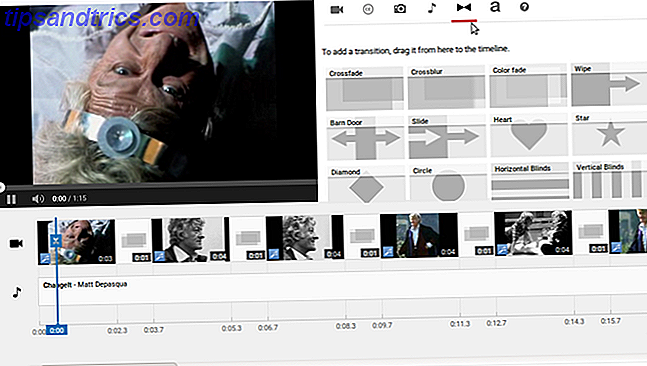
Til høyre velger du ønsket lyd. Du kan også velge Ingen lyd . Og hvis du vil ha mer kontroll over etableringen, kan du klikke på Avansert- knappen. Dette vil vise hele videoredigeringsprogrammet, som vi vil se nærmere på nedenfor. Merk at din egen lyd kan lastes opp gjennom denne skjermen, bare ved å dra den til tidslinjen.
Andre Slideshow Opplastingsalternativer
Hvis du vil laste opp originalmusikk uten å ha problemer med å lage en video, har du tre alternativer. En er å bruke diasshowverktøyet, som beskrevet ovenfor. En annen er å bruke en onlinetjeneste, for eksempel clipconverter.cc. Det tredje alternativet som er åpent for deg, er å ansette en tredjeparts videoredigerer for å legge til lyden på noen bilder, og last deretter opp den eksporterte filen til YouTube.
Det er en lignende situasjon for podcaster - vi har tidligere sett på hvordan du laster opp podcaster til YouTube. 3 måter å legge til din eneste lydkonsert til YouTube. 3 måter å legge til din eneste lydkonsert til YouTube. Verdens tredje nettsted vil ikke la deg Last opp lyd uten en medfølgende video. Maksimer profilen til podcasten din ved å vise den på YouTube med disse tre løsningene. Les mer .
Rediger videoen din online på YouTube
Mens du kanskje foretrekker å bruke din egen redigeringsprogramvare, har YouTube en veldig god nettredaktør, egnet for å legge til videoer, stillbilder, overganger og til og med musikk og titler.
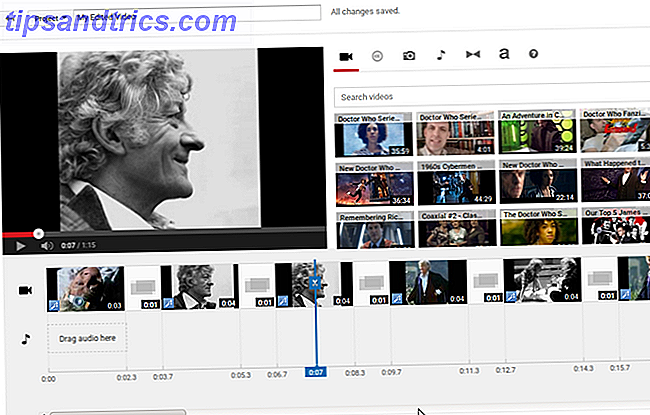
For å få tilgang til dette, trykk Last opp-knappen i hoved YouTube-vinduet, og se etter Rediger- knappen i nedre høyre kolonne under Videoredigerer.
Videoklipp - som må ha blitt lastet opp eller importert tidligere - kan trekkes til tidslinjen, og kutt og trim etter behov. Overganger kan legges til, dras og slippes mellom klippene. Video kan også løses, med stabilisering og sakte-bevegelsesverktøy blant de nyttige løsningene. Filtre og bildetekster kan også enkelt legges til.
Når du er ferdig her, klikker du bare på Opprett video for å starte prosessen med å legge til den vanlige tittelen og beskrivelsen.
Fremtiden for fjernsyn - i dine hender!
Alle har verktøy og evne til å laste opp til YouTube. Enhver type program du kan forestille deg, kan produseres og lastes opp til kanalen din. Og alt du trenger er en smarttelefon, PC eller spillkonsoll.
Det er enda mulig å leve med YouTube (selv om Facebook er et godt alternativ her), bruker du smarttelefonen eller PCen med YouTubes Live Streaming-alternativ. Dette er egnet for arrangementer, eller bare lange samtaler. Du kan også like å streame en gruppeklatt over Google Hangouts via YouTube [LINK].
Hva er din favoritt måte å laste opp til YouTube? Har du en YouTube-kanal? Fortell oss om det nedenfor!
Image Credit: Rawpixel.com via Shutterstock.com